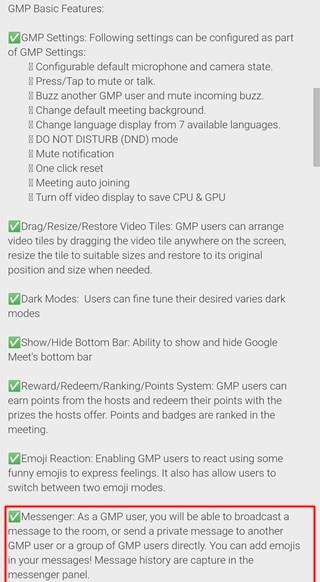Dėl daugybės funkcijų ir integracijos su esamomis „Google“ paslaugomis, pvz., „ Hangout“ ir „ Gmail“, „ Google Meet“ tapo populiaria vaizdo konferencijų platforma . „Meet“ leidžia vienu metu peržiūrėti kelis dalyvius, pateikti langus ir programas, pakeisti kamerą ir net kalbėtis su susitikimo dalyviais. Tačiau pokalbis yra viešas, o tai gali būti ne ideali vieta vidaus reikalams aptarti.
Taigi ar galite siųsti asmenines žinutes kam nors susitikimo metu? Išsiaiškinkime!
Ar galite siųsti asmeninius pranešimus naudodami „Google Meet“?
Ne. Negalite siųsti privačių pranešimų per „Google Meet“ susitikimus. Nors kitos paslaugos siūlo šią galimybę, jos labiau orientuotos į asmeninius pokalbius ir atsitiktinius susitikimus.
Kita vertus, „Google Meet“ buvo skirta švietimo įstaigoms ir organizacijoms, o tai reiškia, kad privatūs pokalbiai ir galimybė susikalbėti susitikime paprastai yra žalingi. Todėl ši funkcija nebuvo pridėta prie „Google Meet“.
Kaip galite susisiekti su kuo nors iš „Google Meet“ susitikimo?
Kaip jau supratote, susitikimų metu nėra jokio būdo susisiekti su kuo nors, išskyrus viešąjį pokalbį. Jūsų el. laiškai ir kita kontaktinė informacija bus paslėpta nuo visų susirinkimo narių, išskyrus jūsų administratorių ir susitikimo vedėją.
Taigi iš esmės lieka dvi galimybės: galite patys paprašyti asmens kontaktinės informacijos viešajame pokalbyje arba gauti jo kontaktinę informaciją per susitikimo vedėją arba administratorių.
Be to, jei asmuo, su kuriuo norite susisiekti, dirba toje pačioje organizacijoje kaip ir jūs, tikėtina, kad su juo galite susisiekti ir per savo organizaciją.
Ar galite ką nors paminėti arba pažymėti pokalbyje?
Deja, viešame pokalbyje susitikimų metu šios galimybės nėra. Tačiau, jei naudojate „Hangout“ arba „Google Chat“, prieš viešą asmens vardą galite įrašyti „@“, kad pamintumėte jį pokalbyje. Kol kas nėra galimybės ką nors pažymėti ar paminėti viešajame pokalbyje per „Meet“ susitikimus.
Tikimės, kad šis vadovas padėjo išsiaiškinti, kaip siųsti asmeninius pranešimus naudojant „Google Meet“. Jei susiduriate su daugiau problemų arba turite mums daugiau klausimų, nedvejodami susisiekite su toliau pateiktais komentarais.
Galite išbandyti „Chrome“ pasiekiamą „Meet Plus“ plėtinį, kuris leis jums siųsti asmeninį pranešimą arba kalbėtis atskirai „Google Meet“.
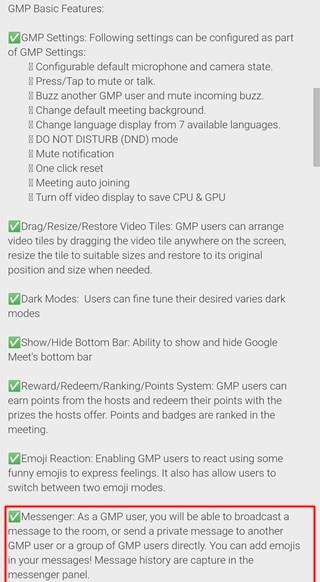
Žinoma, kad tai veiktų, asmuo, su kuriuo norite kalbėtis privačiai „Google Meet“, savo naršyklėje taip pat turi turėti „Meet Plus“ plėtinį.
Nereikia nė sakyti, kad tai nėra taip patogu, kaip būtų, jei „Google“ tiesiog pasirinktų galimybę siųsti asmeninį pranešimą „Google Meet“, kad jums nereikėtų jaudintis, kad mokytojas ar darbdavys žiūrės kiekvieną pranešimą.
Nors „Google“ dar nepateikė jokių oficialių komentarų dėl asmeninių pranešimų funkcijos nebuvimo „Meet“, labai tikėtina, kad šios funkcijos trūksta tyčia.
Kadangi „Google Meet“ naudoja mokyklos ir universitetai visame pasaulyje, galimybė leisti studentams kalbėtis privačiai gali būti neproduktyvi.
Tai pasakę, toliau stebėsime situaciją ir paskelbsime naujinį, kai atsiras daugiau informacijos apie trūkstamą asmeninio pranešimo funkciją sistemoje „Google Meet“.